Vim IDE for R
引言
对于需要敲代码的童鞋来说,一个好的IDE往往能够带来事半功倍的效果。之前我所有的算法都是在vim下一行行的敲出来的,好在以往的算法实现起来都比较简单代码量不大,因此一直这么用着也没出什么问题。但是近来发现当一些Map/Reduce算法逻辑比较复杂的时候不太好调试,于是还是希望找一款比较顺手的IDE。
老大推荐了Eclipse+StatET的组合,StatET将R的运行环境整合到了Eclipse中,同时还能提供自动补全和查看当前环境变量的功能。通过安装SVN插件可以很方便的实现版本控制。对于习惯vim的我来说,如果能够沿用vim的光标控制方式就更好了。显然,和我有着同样想法的人不在少数,很方便的就找到了vim插件。挺爽的,一切操作起来似乎完美无瑕!(除了有点小卡)
一个小时后...
咦?不对!怎么进行文本替换?vim插件貌似只提供了查找的功能,却不能替换。好吧,退而求其次,用它自带的替换功能。Ctrl-F,No!居然弹出了个对话框,也就是说需要经常把手从键盘移到鼠标,这怎么能行!而且更重要的是不支持只对某些行进行替换,无奈还是寻求vim下的解决方案吧。
vim果然不愧为最好用的文本编辑器,通过安装几个插件很容易就能满足上面的需求。可以通过NERDTree来管理工程的代码,通过vim-r-plugin来实现R代码的高亮、自动补全、帮助和运行,通过vcscommand来进行版本控制(支持SVN和GIT),通过FuzzyFinder来实现文件的模糊查找。
罗嗦了这么多,赶紧转入正题吧~
NERDTree —— 目录管理
常用命令
:NERDTree打开目录浏览器 - C 切换到光标所在目录 - r 刷新光标所在目录 - u 返回上层目录
vim-r-plugin —— R插件
依赖screen
在~/.vimrc中添加
let g:vimrpluginscreenplugin = 1 "" 是否启用screen插件
let g:vimrpluginnoscreenrc = 1 "" 禁用screenrc
let vimrpluginbuildwait = 240 "" RUpdateObjList的最大等待时间(秒)
let vimrpluginroutmorecolors = 1 "" R输出文件的颜色
let g:vimrpluginunderscore = 0 "" 键入下划线""时是否自动转化为赋值号"<-"常用命令
- \rf 启动R
- \rq 退出R
- \aa 运行整个文件
- \ff 运行当前函数
- \d 运行当前行
- \ss 运行选中文本
- \rl 显示R控制台中的变量
- \rp Print当前对象
- \rn Names当前对象
- \rt Structure当前对象
- \xx 注释
- \; 添加/对齐右端注释
- \ro 打开/更新对象浏览器
- :RUpdateObjList 创建当前载入包中函数名的高亮显示
- :RUpdateObjListAll 创建所有已安装的R包中函数名的高亮显示
- Ctrl-x Ctrl-o 函数名补全(注:可以补全的函数必须在Omni list或者当前.GlobalEnv中)
- Ctrl-x Ctrl-a 显示当前函数的参数列表(注:同上)
- Ctrl-n or Ctrl-p 在自动补全模式的列表中上下移动
vcscommand —— SVN Integration
常用命令
- :VCSAdd 向源添加文件
- :VCSAnnotate 在每行代码前显示提交者
- :VCSCommit 提交对当前文件的更改
- :VCSDelete 在源中删除当前文件
- :VCSLog 显示文件的历史更改情况
- :VCSRevert 回滚当前文件到源中历史最新版本
- :VCSReview 查看当前文件的某个特定版本
- :VCSStatus 查看当前文件的版本信息
- :VCSUnlock 撤销对当前文件的锁定
- :VCSUpdate 更新当前文件到源中版本
- :VCSVimDiff 查看当前文件与历史版本的差别
FuzzyFinder —— 文档查找
依赖L9 library
在~/.vimrc中添加
nmap ,f :FufFileWithCurrentBufferDir<CR>
nmap ,b :FufBuffer<CR>
nmap ,t :FufTaggedFile<CR>
效果
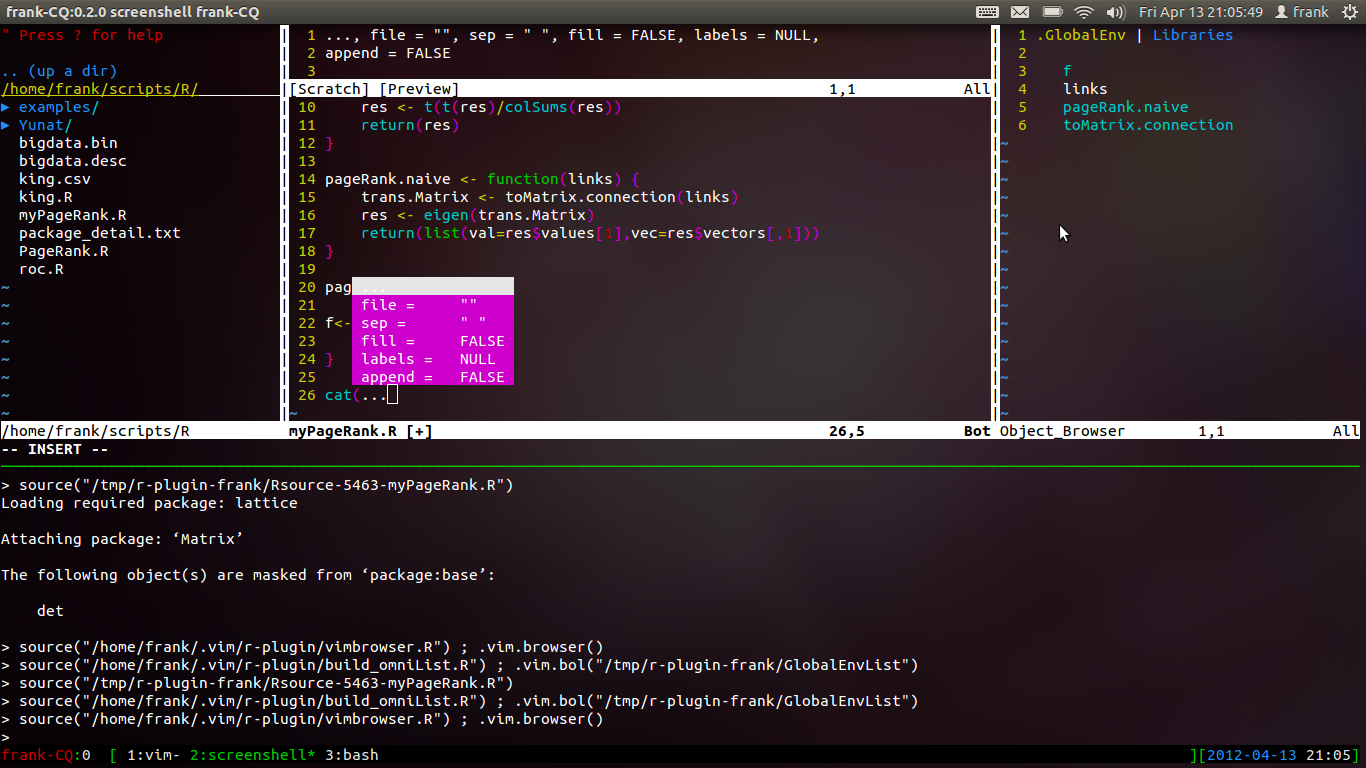
结语
每一个用Linux的童鞋都有一颗Geek的心。vim就是这么一款非常小巧的编辑器,而且只要有命令行的地方(自动忽略Windows)就能使用,因此即使在家中通过ssh连接也能够毫无差别的进行使用。和Tmux搭配,不但能够用最少的手指移动来管理多个窗口,而且丝毫不用担心网络连接断开。绝对是居家旅行必备之上品!